مواد جي جدول
The TRUE فنڪشن کي منطقي حالتن جي بنياد تي نتيجا موٽائڻ ۾ هڪ خاص قسم جي مطابقت آهي. هن آرٽيڪل ۾، مان بحث ڪندس ته ڪيئن استعمال ڪجي TRUE Excel ۾ فنڪشن سميت حقيقي زندگي جا مثال مناسب وضاحتن سان. ته جيئن توھان پنھنجي استعمال لاءِ فارمولا ترتيب ڏئي سگھوٿا.
TRUE Function in Excel (Quick View)
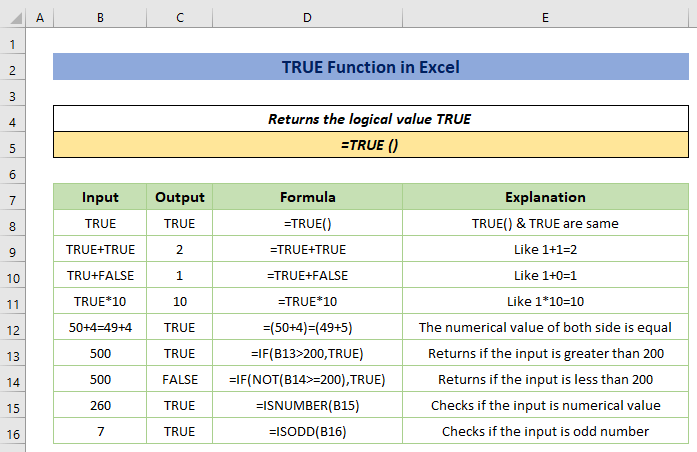
Download Excel Workbook
TRUE Function.xlsx
Excel TRUE فنڪشن: نحو ۽ amp; Arguments
سڀ کان پهريان، اسان فنڪشن جي نحو ۽ دليل کي ڏسنداسين. جيڪڏهن توهان هڪ برابر نشاني ( = ) داخل ڪرڻ کان پوءِ فنڪشن داخل ڪريو ٿا، توهان کي هيٺ ڏنل شڪل نظر ايندي.

خلاصو
TRUE فنڪشن هڪ مطابقت فنڪشن آهي (جنهن کي منطقي فنڪشن يا مشروط فعل پڻ سڏيو ويندو آهي) جيڪو منطقي قدر واپس ڪري ٿو TRUE . اهو بنيادي طور تي Boolean Value جي برابر آهي TRUE جيڪو ڪم ڪري ٿو شرط جي بنياد تي.
نحو
=TRUE () واپسي قدر
TRUE (هڪ منطقي قدر)
دليل
ڪو به دليل ناهي.
10 مناسب مثال Excel ۾ TRUE فنڪشن کي استعمال ڪرڻ لاءِ
هاڻي اسان 10 آسان ۽ موزون مثال سيکارينداسين انهي کي سکڻ لاءِ ته ڪيئن استعمال ڪجي TRUE Excel ۾ فنڪشن.
مثال 1: TRUE فنڪشن کي ويليو طور لاڳو ڪريو
TRUE فنڪشن Excel ۾ منطقي قدر طور ڪم ڪري ٿو. انهي ڪري ته توهان حساب ۾ فنڪشن استعمال ڪري سگهو ٿا. جي عددي قدر TRUE حساب جي دوران 1 آھي. هيٺ ڏنل اسڪرين شاٽ ڏسو.

مثال 2: استعمال ڪريو TRUE جيئن بولين فنڪشن
A بولين متغير ۾ ٻن ممڪنن مان هڪ ٿي سگھي ٿو . هڪ بائنري متغير لاءِ هڪ ممڪن قدر 0 (غلط) آهي، جڏهن ته ٻيو آهي 1.
TRUE فنڪشن قيمت 1 کي واپس ڏئي ٿو جڏهن ته Excel ۾ هڪ بوليان فنڪشن طور ڪم ڪري رهيو آهي.
هيٺ ڏنل شڪل ۾ اظهار جا مختلف قسم آهن. جيئن ان پٽ کي منطقي آپريٽر سان داخل ڪيو ويو آهي، نتيجو ڏيکاري ٿو TRUE جيڪڏهن منطق حقيقي آهي. ٻي صورت ۾، FALSE ڏيکاريو ويو آهي.
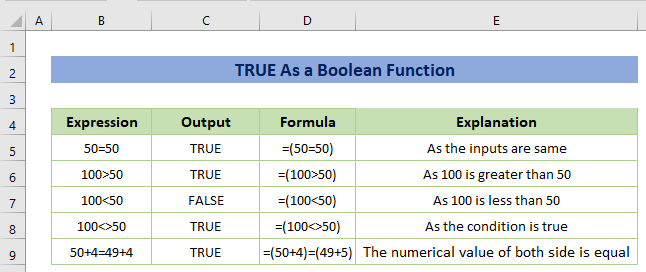
اچو ٿورڙي پيچيده مثال جي باري ۾ سوچيو جيئن هيٺ ڏنل.
مثال طور، پراڊڪٽ جا نالا انهن جي قيمت سان ڏنل آهن. انهي سان گڏ، هڪ معيار مهيا ڪيو ويو آهي ته توهان کي سڀني شين جي رعايت جي بنياد تي 15٪ جي رعايت جي بنياد تي قيمت $250 کان وڌيڪ آهي.
جيڪڏهن منطقي بيان چوي ٿو ته قيمت $250 کان وڌيڪ آهي، نتيجو ٿيندو TRUE ، ۽ پڻ TRUE کي 15٪ جي ڏنل سيڪڙو سان تبديل ڪيو ويندو. ان کي ڪرڻ لاءِ اسان استعمال ڪنداسين IF فنڪشن .
هن لاءِ هيٺ ڏنل فارمولا استعمال ڪريو.
=IF(C5>$G$7,$H$7,$H$6) 
مثال 3: ڏنل قدر مان وڏي يا گھٽ قدر ڳولهڻ
توهان آسانيءَ سان ڳولي سگهو ٿا قدر کان وڏي يا گهٽ ڪنهن مخصوص قدر مان.
فرض ڪريو، معياري قيمت ڏني وئي آهي $200. هاڻي توهان کي چيڪ ڪرڻو پوندو ته ڇا قيمت آهي$200 کان وڌيڪ يا نه.
=IF(C5>200,TRUE) 
مثال 4: برابر سيل جي قيمت ڳولڻ
اچو ته تصور ڪريون توهان کي ٻه قيمتون آهن مثال طور جولاءِ ۾ قيمتون ۽ آگسٽ ۾ قيمتون.
توهان کي چيڪ ڪرڻو پوندو ته ٻه قيمتون برابر آهن يا نه.
بس هيٺ ڏنل فارمولا استعمال ڪريو.
=IF(C5=D5,TRUE) هتي، C5 جولاءِ ۾ قيمت آهي، ۽ D5 آگسٽ ۾ قيمت آهي.

وڌيڪ پڙهو: ايڪسل ۾ IF فنڪشن ڪيئن استعمال ڪجي (8 مناسب مثال)
مثال 5: ڪنبائن ناٽ فنڪشن سان گڏ صحيح فنڪشن
جيئن TRUE فنڪشن، NOT پڻ هڪ منطقي فنڪشن آهي. هي فنڪشن تصديق ڪرڻ ۾ مدد ڪري ٿو ته هڪ قدر ٻي جي برابر ناهي.
جيڪڏهن توهان ڏيو TRUE ، FALSE موٽايو ويندو ۽ FALSE آهي. ڏنو ويو، TRUE واپس ڪيو ويندو.
جوهر ۾، اهو هميشه هڪ منطقي طور تي مخالف قيمت ڏي ٿو.
تنهنڪري توهان چيڪ ڪري سگهو ٿا ته قيمت $200 کان وڌيڪ ناهي. هيٺ ڏنل فارمولا.
=IF(NOT(C5>=200),TRUE) 
وڌيڪ پڙهو: Excel ۾ NOT فنڪشن ڪيئن استعمال ڪجي (8 مثالن سان)
مثال 6: ضم ۽ فنڪشن سان سچو فنڪشن
۽ فنڪشن يا ته واپس اچي ٿو سچ يا FALSE هڪ کان وڌيڪ شرطن جي بنياد تي.
فرض ڪيو ته، توهان چاهيو ٿا ته پراڊڪٽ ۽ قيمت کي الڳ حالتن سان ملائڻ، مثال طور. پراڊڪٽ هڪ ٽي وي هوندو ۽ قيمت $500 کان وڌيڪ يا ان جي برابر هوندي.
اهڙي صورتحال ۾ فارمولا ٿيندوbe-
=IF(AND(B5="TV",C5>=500),TRUE) 
وڌيڪ پڙهو: ڪيئن استعمال ڪجي ۽ ايڪسل ۾ فنڪشن (5 مناسب مثال)
مثال 7: COUNTIF کي TRUE فنڪشن سان گڏ ڪريو
The COUNTIF هڪ فنڪشن آهي جيڪو معيار سان سيلن جي تعداد کي ڳڻڻ لاءِ. توھان فنڪشن استعمال ڪري سگھو ٿا نمبر ڳڻڻ لاءِ TRUE سيل جي حد ۾.
فارمولا ھيٺ ڏنل شڪل لاءِ ھوندو:
=COUNTIF(D5:D14,TRUE) 
مثال 8: عددي قدر ڳولڻ
ISNUMBER فنڪشن سيل جي قيمت کي چيڪ ڪري ٿو ته اهو هڪ نمبر آهي يا نه. جيڪڏهن ان پٽ هڪ نمبر آهي، نتيجو ڏيکاريو ويندو TRUE ٻي صورت ۾، FALSE .
فارمولا آهي:
=ISNUMBER(B5) 
مثال 9: VLOOKUP فنڪشن کي TRUE فنڪشن سان ضم ڪريو (تقريبن ميچ)
The VLOOKUP هڪ مشهور Excel فنڪشن آهي گھربل قدر ڳولڻ لاءِ سيل رينج مان ڳولھڻ جي قيمت ۽ ميل جي قسمن جي بنياد تي، يعني TRUE ھڪڙي لڳ ڀڳ (ويجھي) ميچ لاءِ آھي ۽ FALSE ھڪڙي درست ميچ لاءِ آھي.
مثال طور، پروڊڪٽس قيمت ۽ رعايت جي شرح سان ڏنل آهن. توهان کي رعايت جي شرح ڳولڻ گهرجي جيڪڏهن قيمت $ 350 آهي. پر اهڙي قيمت ڏنل جدول ۾ نه آهي.
تنهنڪري، توهان کي $350 جي قيمت لاءِ ويجھي رعايت جي شرح ڳولڻي پوندي.
ان لاءِ، هيٺ ڏنل فارمولا استعمال ڪريو.
=VLOOKUP(F5,C5:D14,2,TRUE) هتي، ڏسڻ جي قيمت $350 آهي، سيل جي حد آهي C5:D14 ، 2 ڪالمن انڊيڪس آهي (جيئن قيمت ۾2nd ڪالم)، ۽ TRUE لڳ ڀڳ ميچ لاءِ آهي.
نوٽ: لڳ ڀڳ ميچ ڳولهڻ وقت، توهان کي لازمي طور تي ترتيب ڏيڻ گهرجي قدر (سيل رينج) جتان توھان چاھيو ٿا ڳولھڻ جي قيمت کي وڌندي ترتيب ۾. ٻي صورت ۾، توهان کي غلط نتيجا ملندا.
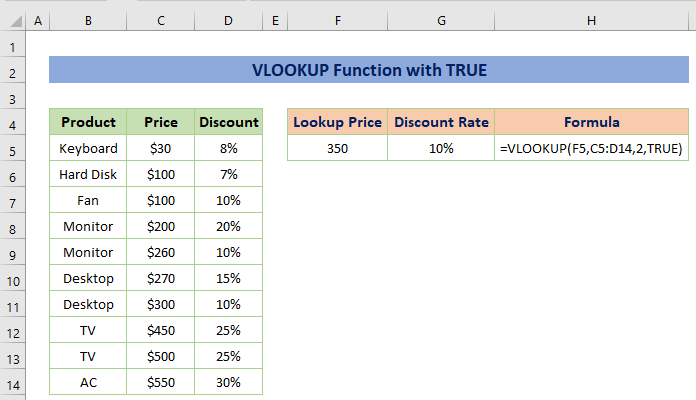
مثال 10: TRUE فنڪشن کي استعمال ڪندي مشروط فارميٽنگ
جيڪڏهن توهان دوستن کي بهتر ڪرڻ لاءِ عجيب رعايت جي شرح کي اجاگر ڪرڻ جي ضرورت آهي visualizations، توھان استعمال ڪري سگھو ٿا Conditional Formatting Toolbar from the Styles command bar. اچو ته ڏسون ته اهو ڪيئن ڪجي.
Steps:
- پهريون، ڊيٽا کي چونڊيو ۽ کوليو نئون فارميٽنگ اصول ڊائلاگ باڪس ڪلڪ ڪندي گهر ٽيب > مشروط فارميٽنگ > نئون ضابطا .

- پوء اختيار چونڊيو فارمولا استعمال ڪريو اهو طئي ڪرڻ لاءِ ته ڪهڙن سيلن کي فارميٽ ڪرڻو آهي، ۽ بي ترتيب نمبر لاءِ هيٺ ڏنل فارمولا داخل ڪريو. آخر ۾، کوليو فارميٽ اختيار کي نمايان رنگ جي وضاحت ڪرڻ لاء. 23>اڳيون، فل سيڪشن مان پنھنجو مطلوب رنگ چونڊيو. اسان پيلو رنگ چونڊيو آهي.

پوءِ توهان کي هيٺيون آئوٽ ملندو.

TRUE Function Excel ۾ ڪم نه ڪري رهيو آهي
ڪجهه حالتن ۾، توهان کي مشڪلاتن کي منهن ڏئي سگھي ٿو جڏهن استعمال ڪندي TRUE فنڪشن. هتي اسين توهان کي سڀ کان عام سببن سان متعارف ڪنداسين. هيٺ ڏنل ڊيٽا سيٽ تي هڪ نظر وجهو، اسان لاڳو ڪيو IF فعل 'رعايت' واپس ڪرڻ لاءِلاءِ TRUE ۽ ’نه رعايت‘ لاءِ FALSE . پر بدقسمتي سان، اهو صرف هر قيمت لاءِ 'ڪو به رعايت' واپس ڪري رهيو آهي.
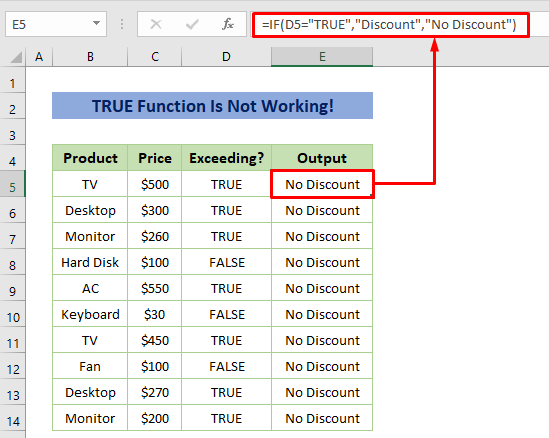
ان جو سبب اهو آهي ته اسان TRUE سان ٻه حوالا استعمال ڪيا ۽ اها غلطي آهي. اسان ڄاڻون ٿا ته اسان فارمولا ۾ متنن لاءِ ڊبل اقتباس استعمال ڪندا آهيون پر هتي TRUE متن نه آهي، اهو هڪ فنڪشن آهي. ۽ TRUE فڪشن ڪم ڪري ٿو انگن اکرن وانگر 1 . جيئن ته عددي قدر کي ٻيڻو اقتباس جي ضرورت نه آهي، تنهنڪري اهو غلطي پيدا ڪيو.
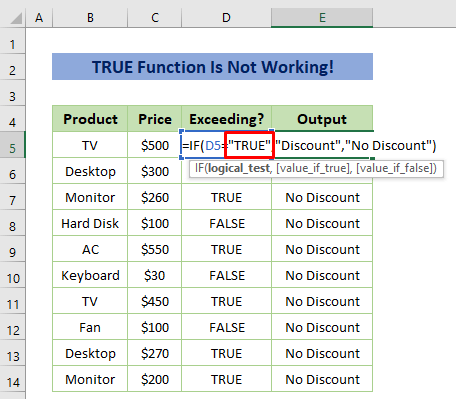
حل: 3>22>

ذهن ۾ رکڻ جون شيون
- TRUE() ۽ TRUE لاءِ ٻاھران ساڳيا آھن. تنهن ڪري، پريشان نه ٿيو.
- Excel ڪنهن به قسم جي منطقي اظهار لاءِ يا ته TRUE يا FALSE واپس اچي ٿو.
- ڪمپيوٽنگ ڪرڻ دوران، TRUE 1 ڏانھن ڦرندو آھي ۽ FALSE 0 ڏانھن موٽندو آھي.
نتيجو
ھي توھان لاڳو ڪري سگھو ٿا سچ فعل منطقي قدر واپس ڪرڻ لاءِ TRUE . انهي سان گڏ، توهان وٽ موقعو آهي فنڪشن کي گڏ ڪرڻ جو ٻيون Excel افعال سان. جيڪڏھن توھان وٽ TRUE فنڪشن استعمال ڪرڻ جو ڪو دلچسپ ۽ منفرد طريقو آھي، مھرباني ڪري ھيٺ ڏنل تبصرن واري حصي ۾ ان کي شيئر ڪريو.
مون سان گڏ ھجڻ جي مھرباني.

